Biết cách xem bộ nhớ máy tính là điều cần thiết để đảm bảo máy tính hoạt động mượt mà. Bài viết này sẽ hướng dẫn bạn chi tiết cách kiểm tra dung lượng bộ nhớ trên máy tính Windows và macOS. máy giặt công nghiệp
Kiểm Tra Bộ Nhớ Trên Windows
Windows cung cấp nhiều cách để kiểm tra bộ nhớ máy tính. Dưới đây là một số phương pháp phổ biến và dễ thực hiện.
Sử dụng Task Manager
Task Manager là công cụ hữu ích để theo dõi hiệu suất hệ thống, bao gồm cả việc kiểm tra bộ nhớ. Mở Task Manager bằng cách nhấn tổ hợp phím Ctrl + Shift + Esc. Chuyển đến tab “Performance” và chọn “Memory”. Tại đây, bạn sẽ thấy tổng dung lượng RAM, dung lượng đang sử dụng, dung lượng khả dụng và các thông số khác liên quan đến bộ nhớ.
Thông Qua System Properties
Nhấn phím Windows + Pause/Break để mở cửa sổ System Properties. Trong phần “System”, bạn sẽ thấy thông tin về bộ nhớ RAM đã cài đặt.
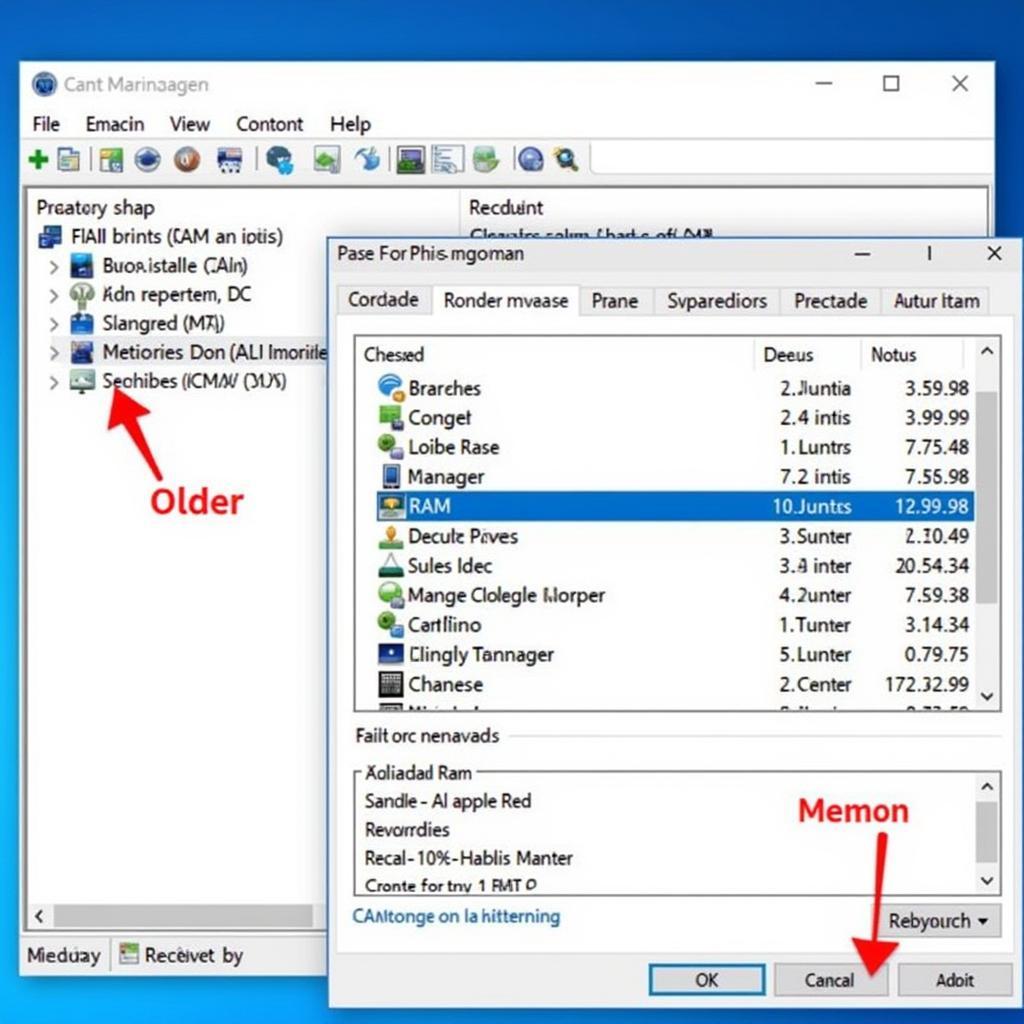 Kiểm tra bộ nhớ máy tính Windows bằng Task Manager
Kiểm tra bộ nhớ máy tính Windows bằng Task Manager
Kiểm Tra Bộ Nhớ Trên macOS
Trên macOS, việc kiểm tra bộ nhớ cũng rất đơn giản. Dưới đây là cách thực hiện:
Sử dụng About This Mac
Click vào biểu tượng Apple ở góc trên bên trái màn hình và chọn “About This Mac”. Trong tab “Overview”, bạn sẽ thấy thông tin về bộ nhớ, bao gồm cả dung lượng RAM. Click vào “System Report” để xem chi tiết hơn về phần cứng, bao gồm loại RAM và tốc độ.
Thông Qua Activity Monitor
Activity Monitor tương tự như Task Manager trên Windows. Bạn có thể mở Activity Monitor bằng cách tìm kiếm trong Spotlight (nhấn Command + Space và gõ “Activity Monitor”). Chuyển đến tab “Memory” để xem thông tin chi tiết về việc sử dụng bộ nhớ.
Tại Sao Cần Biết Cách Xem Bộ Nhớ Máy Tính?
Việc biết cách xem bộ nhớ máy tính giúp bạn:
- Xác định nguyên nhân máy tính chạy chậm: Nếu máy tính của bạn hoạt động chậm chạp, việc kiểm tra bộ nhớ có thể giúp xác định xem RAM có phải là nguyên nhân hay không. máy cắt sắt cầm tay
- Nâng cấp RAM hiệu quả: Kiểm tra dung lượng RAM hiện tại sẽ giúp bạn quyết định xem có nên nâng cấp RAM để cải thiện hiệu suất máy tính hay không.
- Giám sát hiệu suất hệ thống: Theo dõi việc sử dụng bộ nhớ giúp bạn phát hiện các ứng dụng tiêu tốn nhiều RAM và tối ưu hóa hiệu suất hệ thống. máy tính bàn điện máy xanh
“Việc hiểu rõ về bộ nhớ máy tính là điều cần thiết cho bất kỳ người dùng nào. Nó giúp bạn tối ưu hóa hiệu suất hệ thống và đưa ra quyết định đúng đắn về việc nâng cấp phần cứng.” – Ông Nguyễn Văn A, Chuyên gia Công nghệ Thông tin.
Kết Luận
Biết cách xem bộ nhớ máy tính là kỹ năng cơ bản giúp bạn quản lý và tối ưu hóa hiệu suất hệ thống. Hy vọng bài viết này đã cung cấp cho bạn những thông tin hữu ích về cách kiểm tra dung lượng bộ nhớ trên Windows và macOS. cách sửa máy lạnh
FAQ
- RAM là gì?
- Nên nâng cấp RAM khi nào?
- Làm thế nào để giải phóng bộ nhớ máy tính?
- Sự khác biệt giữa RAM và ROM là gì?
- Loại RAM nào phù hợp với máy tính của tôi?
- Dung lượng RAM bao nhiêu là đủ?
- Tốc độ RAM ảnh hưởng đến hiệu suất máy tính như thế nào?
“Kiểm tra bộ nhớ thường xuyên giúp bạn phát hiện sớm các vấn đề tiềm ẩn và đảm bảo máy tính luôn hoạt động tốt nhất.” – Bà Trần Thị B, Kỹ sư Phần cứng.
Mô tả các tình huống thường gặp câu hỏi về cách xem bộ nhớ máy tính:
- Máy tính chạy chậm, giật lag.
- Muốn biết dung lượng RAM hiện tại.
- Cần kiểm tra xem ứng dụng nào đang sử dụng nhiều RAM.
- Muốn nâng cấp RAM.
Gợi ý các câu hỏi khác, bài viết khác có trong web:
- Cách kiểm tra card đồ họa?
- Cách nâng cấp ổ cứng SSD?
- Máy phát điện nào phù hợp với nhu cầu gia đình?
Khi cần hỗ trợ hãy liên hệ Số Điện Thoại: 0373298888, Email: [email protected] Hoặc đến địa chỉ: 86 Cầu Giấy, Hà Nội. Chúng tôi có đội ngũ chăm sóc khách hàng 24/7.


